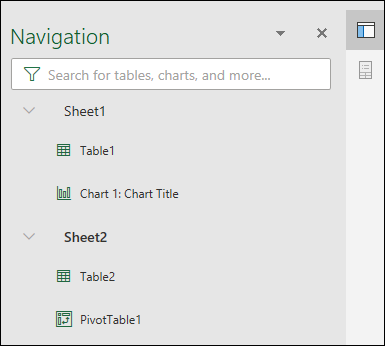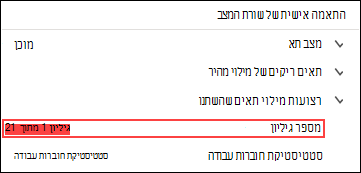חלונית הניווט ב- Excel היא דרך קלה להבין את פריסת חוברת העבודה, לראות אילו רכיבים קיימים בחוברת העבודה, ולנווט ישירות לרכיבים אלה. בין אם אתה משתמש חדש שמתמצא ב- Excel, או משתמש מנוסה שמנסה לנווט בחוברת עבודה גדולה, חלונית הניווט יכולה לעזור.
חפש רכיבים כגון טבלאות, תרשימים, טבלאות PivotTable ותמונות וגש אליהם בתוך חוברת העבודה. לאחר פתיחת חלונית הניווט, היא מוצגת בצד השמאלי של חלון Excel.
חלונית הניווט גם מקלה על משתמשים בעלי ליקויי ראייה לגשת לכל חלקי חוברת העבודה. היא יכולה לשפר את האופן שבו כלים כגון קוראי מסך מפרשים את חוברת העבודה שלך.
פתיחת חלונית הניווט
בחוברת עבודה פתוחה, בחר הצג > ניווט.
חלונית הניווט תיפתח בצד השמאלי של החלון.
ניתן לפתוח את חלונית הניווט גם משורת המצב בחלק התחתון של המסך. לחץ באמצעות לחצן העכבר הימני על שורת המצב ובחר מספר גליון. פעולה זו תוסיף ספירת גיליון בשורת המצב.
בחר את ספירת הגיליון בשורת המצב ובחר את הגיליון שברצונך לראות. המוקד יעבור לגיליון זה וחלונית הניווט תיפתח.
חקירת הרכיבים
כאשר חלונית הניווט נפתחת, תראה רשימה של רכיבים כגון טבלאות, טווחים בעלי שם ורכיבים אחרים מגיליון זה. כל גיליון בתוך חוברת העבודה יהיה במקטע משלו. בחר מקטע כדי להרחיב ולהציג את התוכן שלו.
כל מקטע יציג טבלאות, תרשימים, טבלאות PivotTable ותמונות הממוקמים בגיליון. בחירת רכיב תעביר את המוקד לרכיב זה בגיליון.
אם הרכיב נמצא בגיליון אחר בתוך חוברת העבודה, המוקד יעבור לגיליון ולרכיב הנכונים.
ביצוע שינויים
ניתן לשנות רכיבים מסוימים ישירות מחלונית הניווט. לחץ באמצעות לחצן העכבר הימני על שם הרכיב כדי לפתוח תפריט אפשרויות. האפשרויות הזמינות יהיו תלויות בסוג הרכיב.
ניתן לשנות שם, למחוק או להסתיר תרשימים ותמונות מחלונית הניווט. ניתן לשנות את השם של טבלאות PivotTable בלבד. אין אפשרויות נוספות עבור טבלאות PivotTable בחלונית הניווט.
הערה: אין אפשרויות לחיצה ימנית עבור טבלאות.